
IPadin tai muun iOS-laitteen käyttäminen ei ole ollut samanlaista kuin sinun on liitettävä se tietokoneeseesi sisällön lisäämiseksi tai siirrä se tietokoneellesi. Apple ja iOS tarjoavat meille monia mahdollisuuksia, jotta meidän ei tarvitse liittää laitettamme muuten kuin ladata sen, ja analysoimme tärkeimmät.
Sovellukset ja multimediasisältö
Selitämme jo kuinka nauttia multimediasisällöstä iPadista ilman, että sitä on tallennettu siihen, on vain oltava jaettu iTunes-kirjastomme ja oltava samassa verkossa. Mutta jos haluamme siirtää sisällön laitteeseemme langattomasti, niin multimediaa kuin musiikkia ja sovelluksia mahdollista WiFi-synkronoinnilla, jota varten meidän iPad ja tietokone, jossa on iTunes, on liitettävä samaan verkkoon.
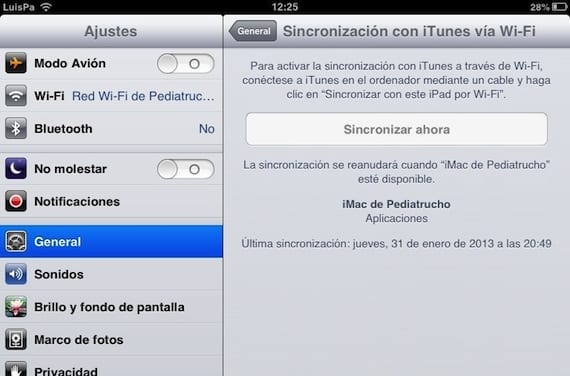
Ensimmäisen kerran, kun haluamme aktivoida sen, meidän on liitettävä iPad iTunesiin kaapelilla ja aktivoitava mahdollisuus synkronoida WiFi-yhteyden kautta iTunesissa laitteen Yhteenveto-välilehdellä.

Kun olemme valinneet sen, napsauta Käytä, niin voimme synkronoida iPadistamme ilman, että tarvitsee liittää kaapelia.
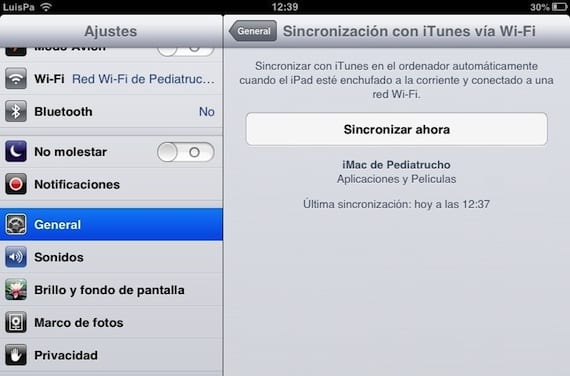
Asetuksissa> Yleiset> Synkronointi iTunesin kanssa WiFi-yhteyden kautta meillä on painike, jonka avulla voimme synkronoida iPadistamme. Voimme tehdä sen myös päinvastoinITunesista voimme valita lisättävän tai poistettavan sisällön, ja napsauttamalla Synkronoi toiminto suoritetaan iPadillamme.

Tämän vaihtoehdon lisäksi on toinen, joka on myös erittäin mukava, on aktivoida automaattiset lataukset iPadillemme. Siksi kaikki sovellukset, jotka lataamme mihin tahansa laitteeseen AppleID: llä, ovat latautuu automaattisesti iPadillemme (kunhan se on yhteensopiva). Meillä on mahdollisuus aktivoida se kohdassa Asetukset> iTunes Store ja App Store.

Meillä on sama vaihtoehto iTunesissa, valitsemalla Asetukset> Kauppa, voimme aktivoida toiselle laitteelle lataamamme sovellukset tietokoneellemme.
Lisää tietoa - Opetusohjelma iTunes 11: n käyttämiseen iPadissamme (4. osa), Jakaminen kotona: iTunes-kirjastosi iPadilla

Hola Luis,
Googling, löysin tämän viestin.
Kerron tapaukseni, jotta näet, voitko antaa minulle ratkaisun.
Minulla on pieni hotelli, jossa on vain 5 huonetta, tänä vuonna 2014 aiomme laittaa huoneisiin mini-iPadit. Tarkoitus on siirtää kaikki taloa, käyntikohteita, palveluita jne. Koskevat tiedot iBook-sovelluksen ipadin sisällä.
Aika ajoin minun on päivitettävä hinnat, aikataulut jne.
Kuinka voin tehdä sen tarvitsematta viedä kaikkia ipadeja tietokoneelleni ja synkronoida niitä iTunesin kanssa?
Se voidaan tehdä wifi-yhteyden kautta, ja tällä tavalla päivittää kaikki sisältö, kirjat, musiikki, sovellukset jne.?
Kiitos paljon etukäteen.
hei 2.
Toni